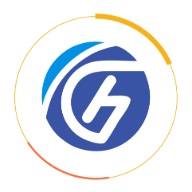在使用Windows XP操作系统时,用户偶尔会遇到没有声音的问题。这种情况可能会让人感到困扰,尤其是在观看视频、听音乐或进行在线通话的时候。本文将为您详细介绍在Windows XP中可能导致没有声音的原因及其修复方法,希望能帮助您尽快解决这一问题。

一、检查音量设置
有时候简单的音量设置问题可能导致没有声音。在屏幕的右下角,找到音量图标,右键单击它,选择“打开音量调节”。确保所有音量滑块都处于合适水平,并且没有静音。
二、检查音频设备
如果您使用了外接音频设备,如耳机或扬声器,首先要确认这些设备是否正常工作。可以尝试将设备连接到其他计算机上,或者换一个音频输出设备来确认。如果音频设备没有问题,接下来要检查驱动程序。
三、重启音频服务
在Windows XP中,音频服务可能会出现问题导致没有声音。您可以通过以下步骤重启音频服务:
点击“开始”,选择“运行”。
输入“services.msc”,然后按回车键。
在服务列表中找到“Windows Audio”服务。
右键单击此服务,并选择“重新启动”。
重启服务后有时可以解决音频问题。
四、检查音频驱动程序
音频驱动程序可以影响电脑的音频播放。您可以通过以下步骤检查和更新驱动程序:
点击“开始”,选择“控制面板”。
点击“系统”,然后切换到“硬件”选项卡。
点击“设备管理器”。
在设备管理器中展开“音频、视频和游戏控制器”栏目,查看是否有任何冲突或错误的设备。
如果您发现了有问题的设备,双击它并查看“驱动程序”选项卡,可以选择“更新驱动程序”并按照提示进行更新。如果您没有合适的驱动程序,可以访问声卡制造商的官方网站下载和安装最新的驱动程序。
五、使用系统还原
如果以上方法都无法解决问题,您可以考虑使用系统还原的功能。系统还原可以将您的计算机还原到之前的某个状态,这可能会解决由于某些软件更改导致的音频问题。
点击“开始”,选择“所有程序”。
找到“附件”,然后选择“系统工具”。
点击“系统还原”,选择“恢复计算机到较早的时间”。
按照向导选择一个还原点,完成还原。这可能会影响您在这之后安装的一些程序和更新。
六、考虑重装系统
如果经过上述步骤,您仍然无法解决问题,最后的办法就是考虑重装Windows XP系统。重装系统能够清除所有可能导致音频问题的错误设置和软件,但在此之前一定要备份您的重要数据,以免造成损失。
Windows XP没有声音的问题可能由多个因素引起,从音量设置、音频设备、服务重启到驱动程序更新等都有可能是原因。通过逐一排查并进行相关修复,通常能够解决大部分问题。希望以上的方法能够帮助您解决问题,让您的电脑恢复声音。如有其他问题,欢迎查阅相关资料或请专业人士进行进一步的诊断与维修。